חיפוש "Buzzdock". היא תוכנית חוטפת דפדפן נוספת המותקנת במחשב שלך כחבילה מתוכנה אחרת. כאשר החיפוש "Buzzdock" מותקן במחשב, הוא משנה את דף הבית של הדפדפן ל" http://search.buzzdock.com/”, זה משנה את הגדרות החיפוש והרחבות שלך ומבצע הפניות גלישה לפרסומות לא ידועות מקוונות.
עם חיפוש "Buzzdock", תוכנית זדונית אחרת היא גַם מוּתקָןבשם "DealPLY”. "DealPly" הוא הרחבה לדפדפן תוכנות פרסום המותקן כתוסף לדפדפן בדפדפן האינטרנט שלך (Internet Explorer, Google Chrome, Mozilla Firefox) ומציג עסקאות מחברות קניות מקוונות.
מאמר זה הוא מדריך צעד אחר צעד להסרה חיפוש "Buzzdock" מהמחשב שלך.
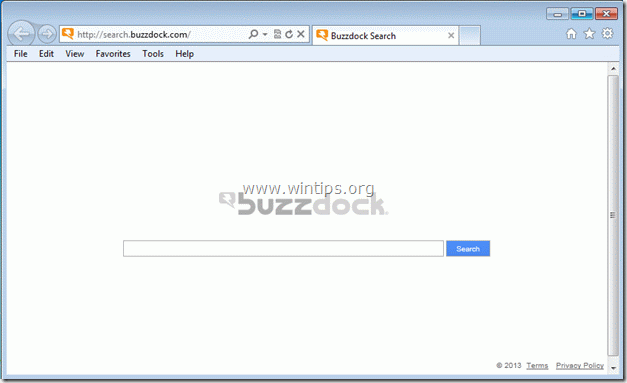
כיצד להסיר את הגדרות החיפוש של "Buzzdock".
שלב 1. הסר את ההתקנה של "Buzzdock" מלוח הבקרה שלך.
1. כדי לעשות זאת, עבור אל התחל > לוח הבקרה.
{הַתחָלָה > הגדרות > לוח בקרה. (Windows XP)}

2. לחץ פעמיים כדי לפתוח "הוסף או הסר תוכניות" אם יש לך Windows XP או
“תוכניות ותכונות" אם יש לך Windows 8, 7 או Vista).

3. ברשימת התוכניות, מצא ו הסר/הסר התקנה של יישומים אלה:
א. Buzzdock 2.0.1.1 (מאת Allastro LLC)
ב. DealPLY (על ידי DealPly Tachnologies Ltd.)
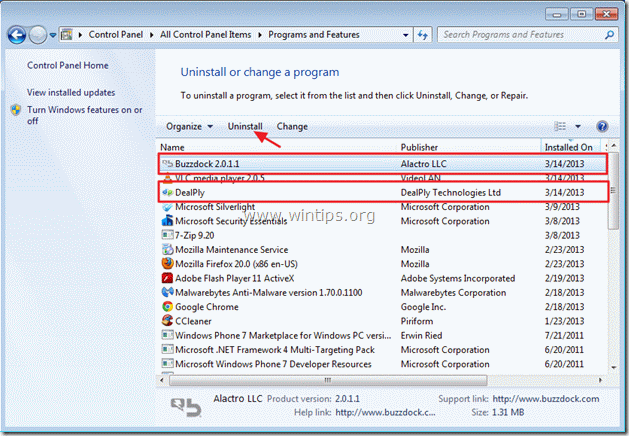
שלב 2: נקה את המחשב שלך באמצעות "RogueKiller".
1. הורד ושמור "RogueKiller" כלי השירות לשולחן העבודה שלך.
הודעה*: הורד גרסה x86 אוֹ X64 בהתאם לגרסת מערכת ההפעלה שלך*.
* כדי למצוא את גרסת מערכת ההפעלה שלך, "מקש ימני" בסמל המחשב שלך, בחר "נכסים"ותסתכל על"סוג המערכת" סעיף.

2. למצוא "RogueKiller" בשולחן העבודה שלך ו לחץ לחיצה כפולה להפעיל אותו. תן לסרוק מראש כדי להשלים ולאחר מכן לחץ על "סריקה" לחצן לביצוע סריקה מלאה.
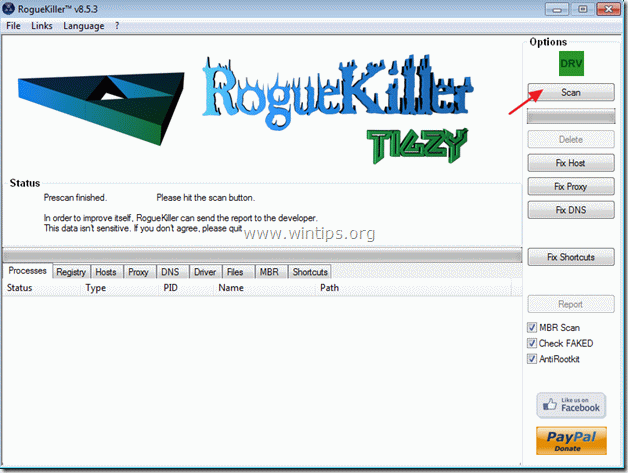
3. לאחר השלמת הסריקה המלאה, לחץ על "מחק" כדי להסיר את כל הפריטים הזדוניים.
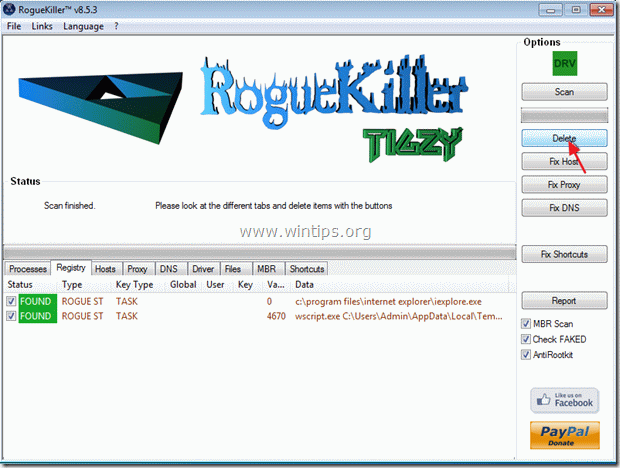
4. סגור "RogueKiller" ו הפעל מחדש את המחשב.
שלב 3. לְהַסִיר חיפוש "Buzzdock". מאפליקציית דפדפן האינטרנט שלך.
אינטרנט אקספלורר, גוגל כרום, Mozilla Firefox
אינטרנט אקספלורר
איך להסיר"באזדוק" חפש מ-Internet Explorer.
1.פתח את Internet Explorer ואז פתח את "אפשרויות אינטרנט”.
כדי לעשות זאת מתפריט הקבצים של IE, בחר "כלים” > “אפשרויות אינטרנט”.
הודעה*: בגרסאות האחרונות של IE לחץ על "גלגל שיניים" סמל  בצד ימין למעלה.
בצד ימין למעלה.
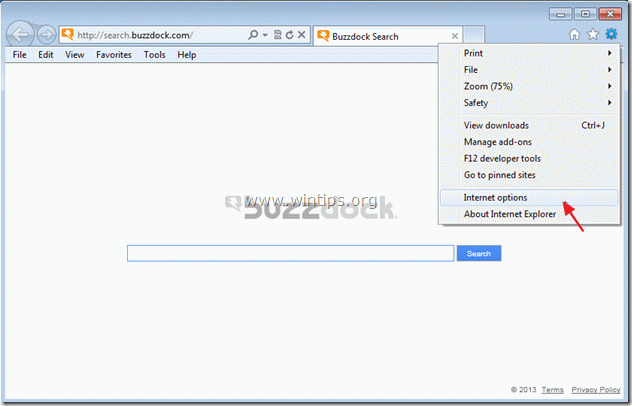
2. לחץ על "מִתקַדֵם" הכרטיסייה.

3. בחר "אִתחוּל”.

4. סמן (כדי לאפשר) את "מחק הגדרות אישיות" ובחר "אפס".

5. לאחר השלמת פעולת האיפוס, לחץ על "סגור" ולאחר מכן בחר "בסדר" כדי לצאת מאפשרויות Internet Explorer.

6. הפעל מחדש את Internet Explorer וללכת ל "כלים” > “לנהל הרחבות”
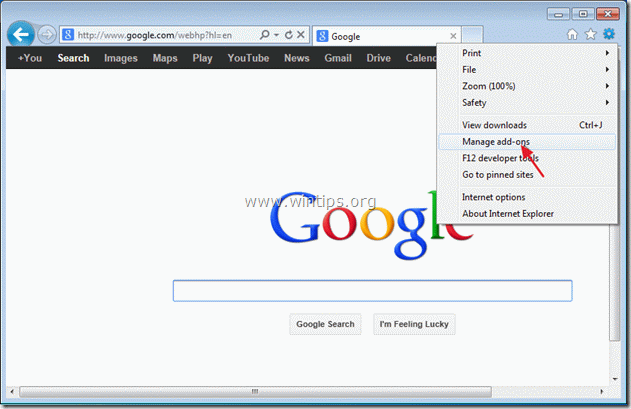
7. בחר "ספקי חיפוש בחלונית השמאלית.
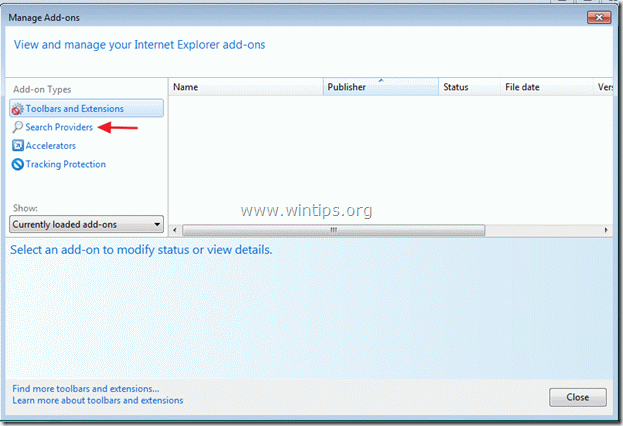
8. בפנים"ספקי חיפוש" סעיף לְהַסִיר ה "חיפוש האינטרנט שלי" כניסה .
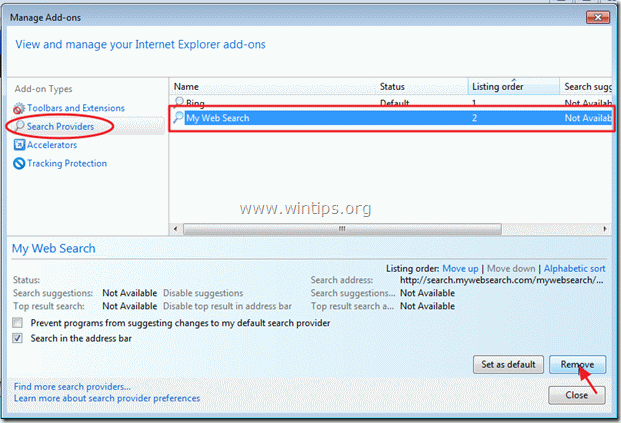
9. סגור את Internet Explorer ו ערודד ל שלב 4.
גוגל כרום
איך ל לְהַסִיר "באזדוק" חפש מ גוגל כרום.
1. פתח את Google Chrome ו עבור לתפריט כרום ובחר "הגדרות”.
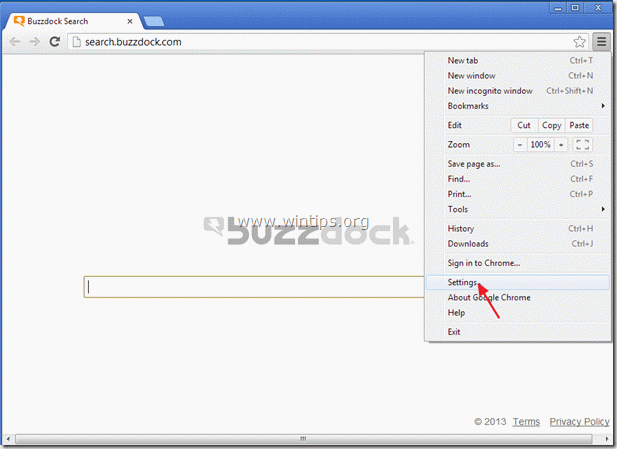
2. למצוא את ה "בהפעלה" ובחר "סט עמודים”.

3.לִמְחוֹק ה "חיפוש Buzzdock" עמוד מדפי התחלה על ידי לחיצה על "איקס" סמל בצד ימין.
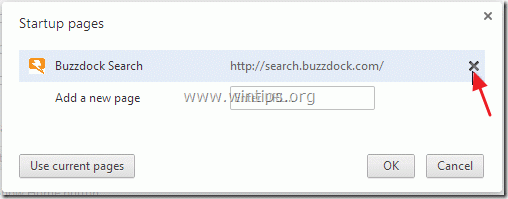
4.הגדר את דף ההפעלה המועדף עליך (לְמָשָׁל. http://www.google.com) ולחץ על "בסדר”.
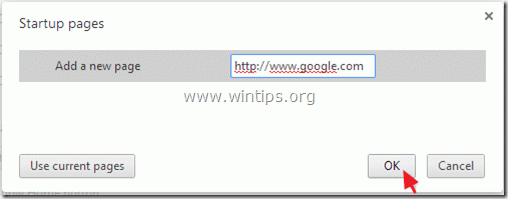
5. לך ל "לחפש" ובחר "ניהול מנועי חיפוש”.
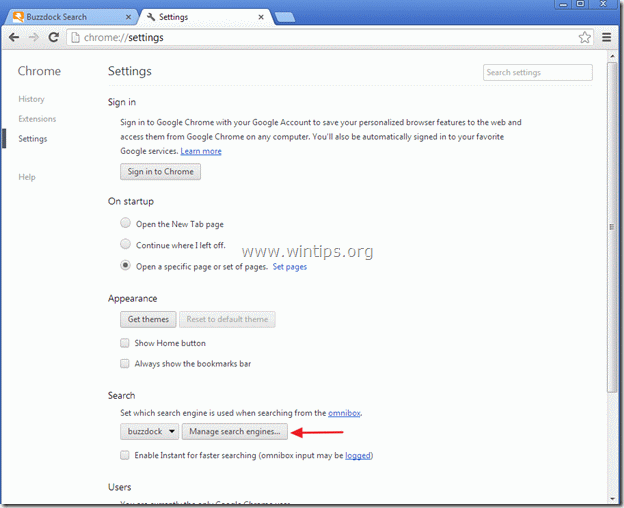
6.בחר את מנוע החיפוש המועדף המועדף עליך (למשל חיפוש בגוגל) ולחץ על "הפוך כברירת מחדל”.
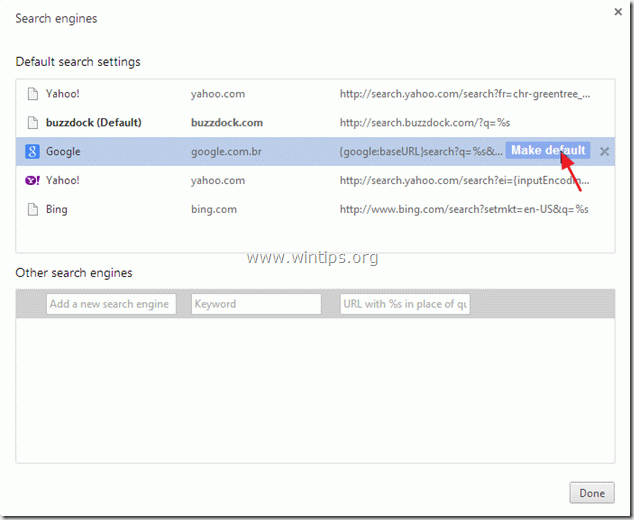
7. בחר את מנוע חיפוש זדוני שם (buzzdock) ו הסר זאת על ידי לחיצה על "איקס" סמל בצד ימין.
אז תבחר "בוצע" לסגור "מנועי חיפוש"חלון.
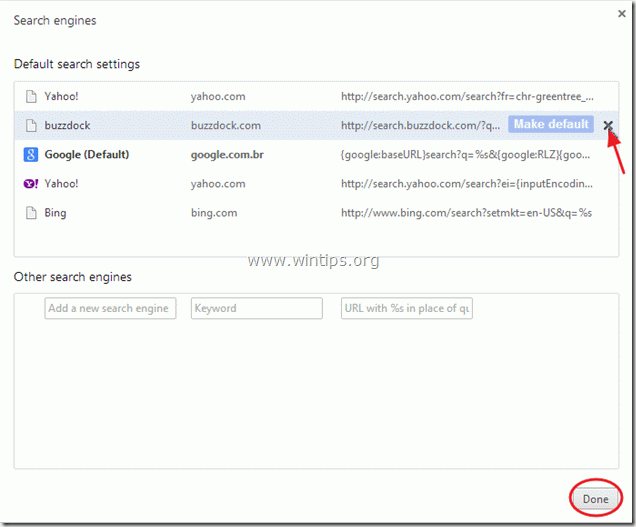
8. סגור את כל חלונות Google Chrome ו ערודד ל שלב 4.
Mozilla Firefox
איך ל לְהַסִיר "באזדוק" חפש מ Mozilla Firefox.
1. ראשית עליך להפעיל את "סרגל התפריטים" הראשי של Firefox.
* מקש ימני, על החלל הריק מימין "כרטיסיית עמוד" ו לְאַפשֵׁר פיירפוקס "תפריט הבר".

2. מתפריט Firefox, עבור אל "עֶזרָה” > “מידע על פתרון בעיות”.

3. ב"מידע על פתרון בעיות"חלון, הקש "אפס את פיירפוקס" כפתור ל אפס את Firefox למצב ברירת המחדל שלו.

4. ללחוץ "אפס את פיירפוקס: שוב.

5. לאחר השלמת עבודת האיפוס, ה-Firefox מופעל מחדש.
6. סגור את כל חלונות Firefox ו להמשיך אל הבא שלב.
שלב 4.לְנַקוֹת המחשב שלך מ איומים זדוניים.
היכנס ל-Windows והשתמש בתוכנית "MalwareBytes Antimalware" כדי לנקות את המחשב שלך מאיומים זדוניים שנותרו במחשב שלך.*
*אם אינך יודע כיצד להתקין ולהשתמש ב"MalwareBytes Anti-Malware", תקרא את זה הוראות.
עֵצָה: כדי להבטיח שהמחשב שלך נקי ובטוח, בצע סריקה מלאה של Anti-Malware של Malwarebytes ב-Windows "מצב בטוח".*
*כדי להיכנס למצב בטוח של Windows, לחץ על "F8מקש " כשהמחשב שלך מאתחל, לפני הופעת הלוגו של Windows. כאשר "תפריט אפשרויות מתקדמות של Windows" מופיע על המסך שלך, השתמש במקשי החצים במקלדת כדי לעבור אל מצב בטוח אפשרות ולאחר מכן הקש "להיכנס“.
שלב 5. נקה קבצים וערכים לא רצויים.
להשתמש "CCleanerתוכנית והמשך אל לְנַקוֹת המערכת שלך מזמנית קבצי אינטרנט ו ערכי רישום לא חוקיים.*
*אם אתה לא יודע איך להתקין ולהשתמש "CCleaner", תקרא את זה הוראות.